수료증 저장하기 시, 직인이 생략된 수료증을 확인하실 수 있습니다.
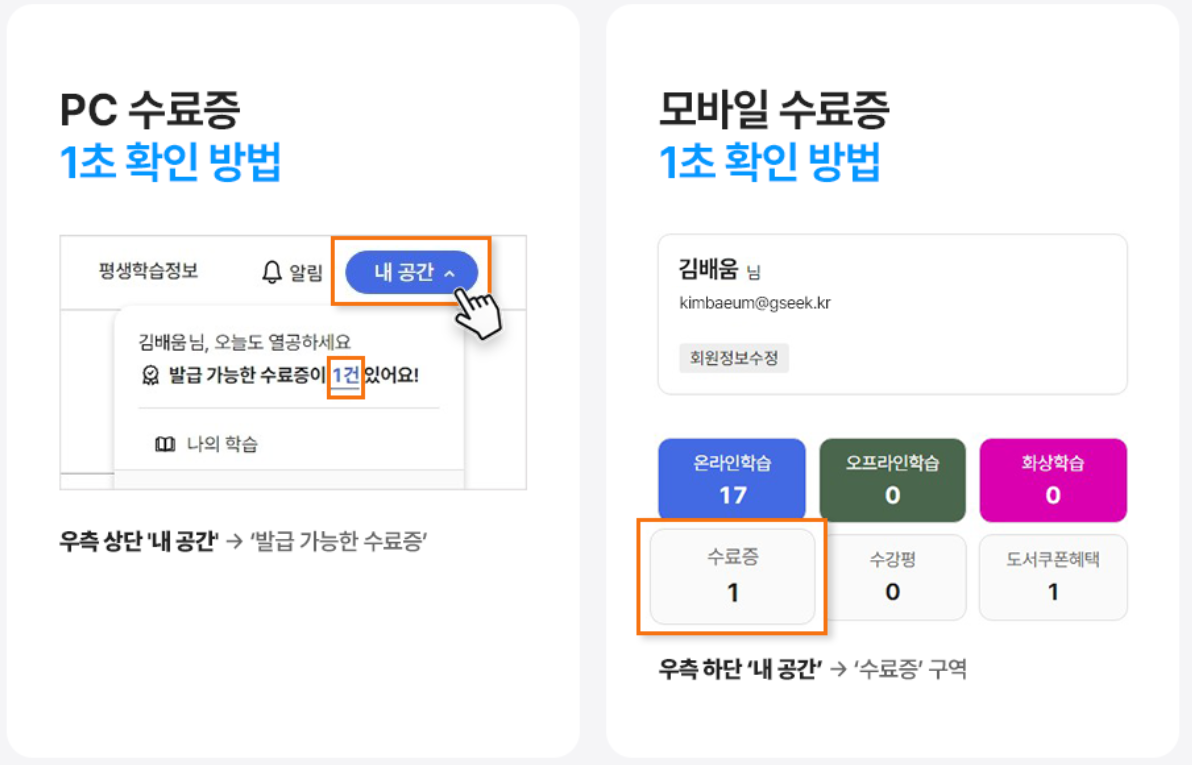
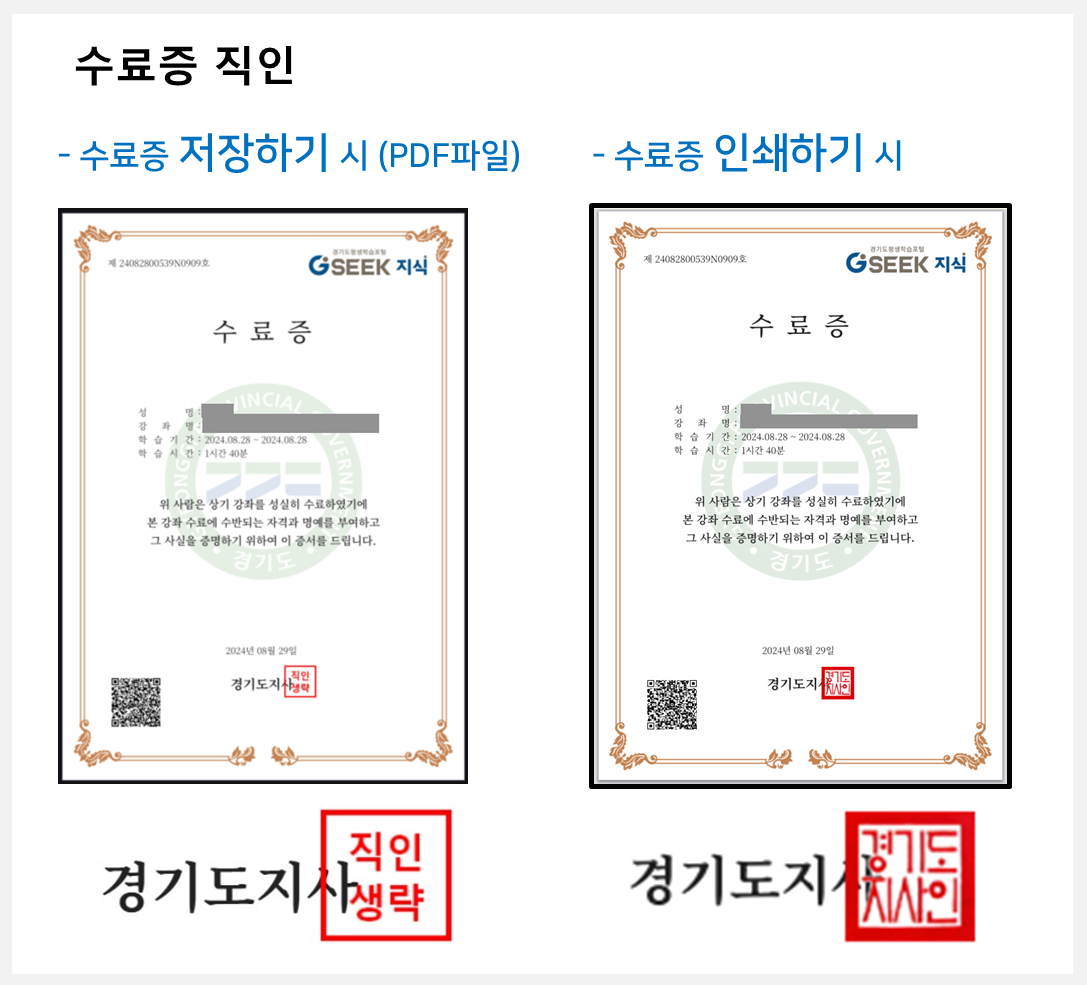
직인이 포함된 수료증은 PC에서 출력 시에만 확인할 수 있습니다.
ㅇ PC : 홈 > 로그인 > 내 공간 > 내 공간 보기 > 학습관리 > 수료증내역 > 수료증발급 > 인쇄하기
직인 오남용 방지를 위해 직접 인쇄한 수료증에서만 직인의 확인이 가능하고,
수료증 저장하기 시, 직인이 생략된 수료증을 확인하실 수 있습니다.
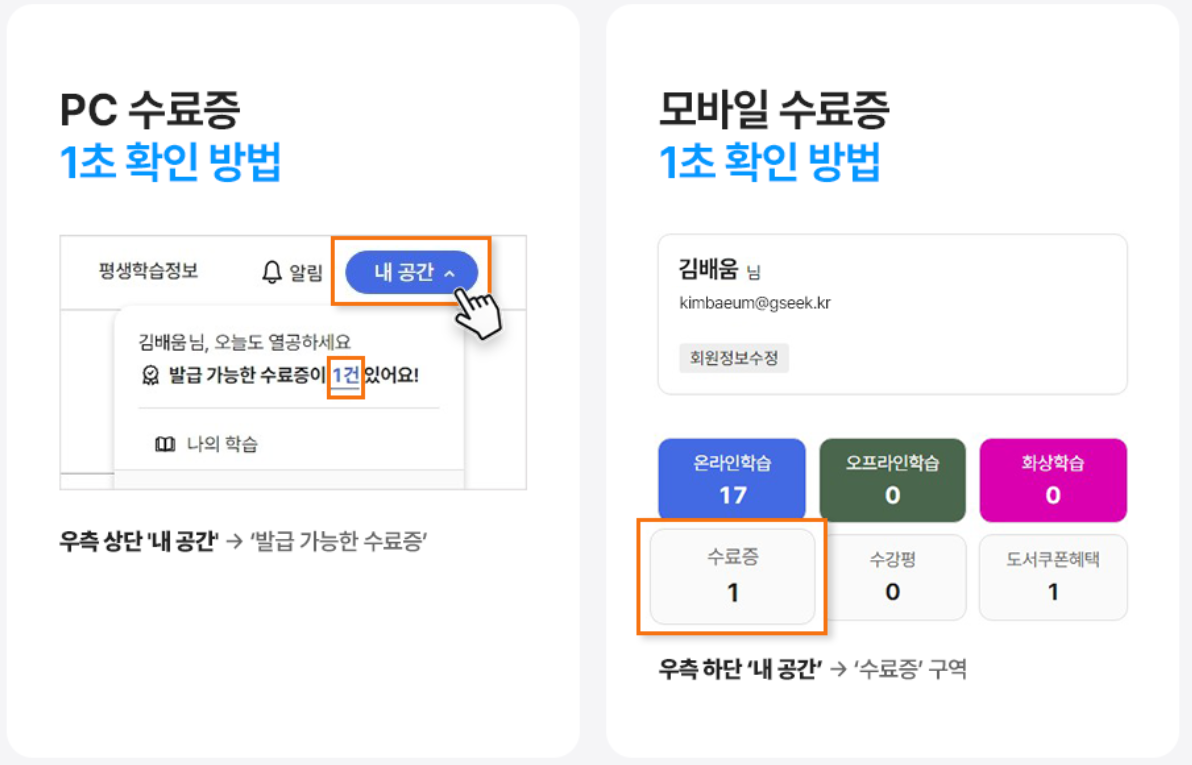
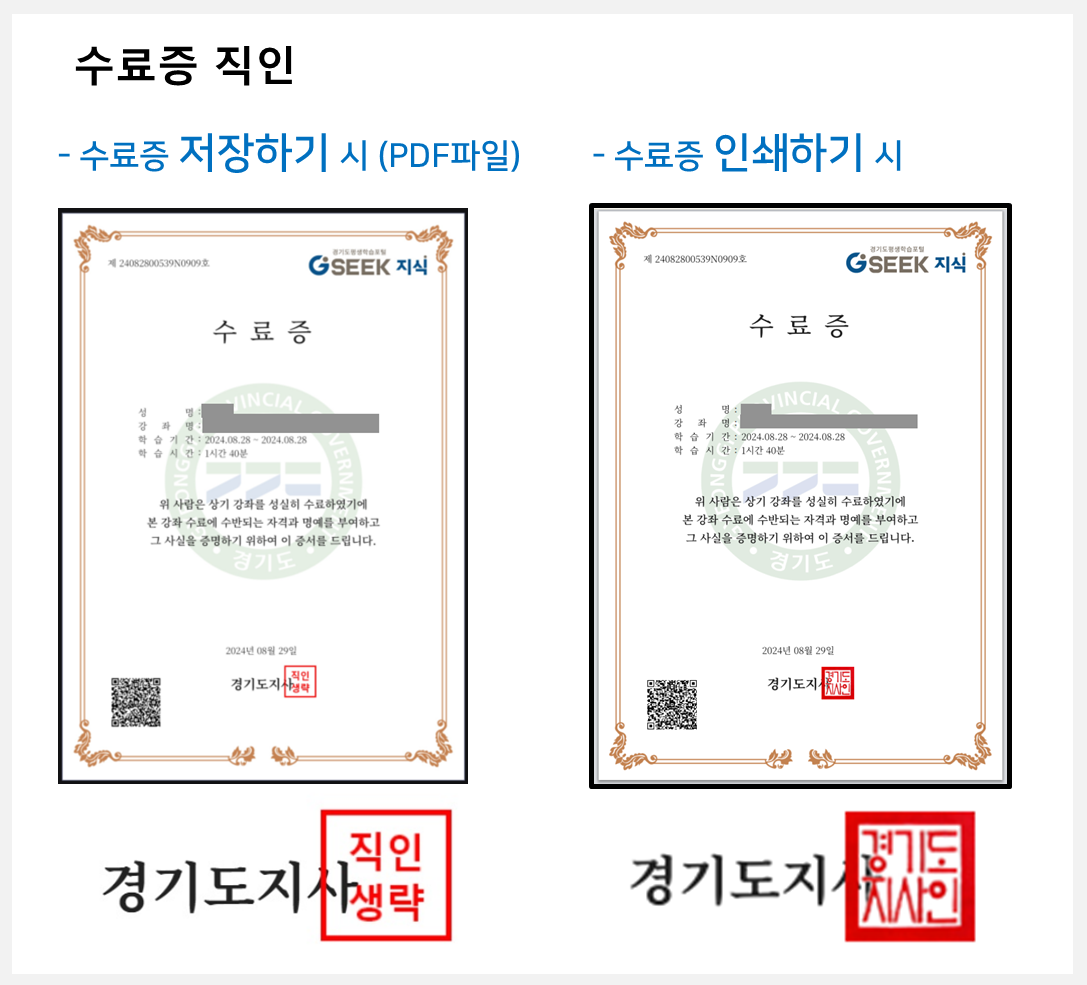
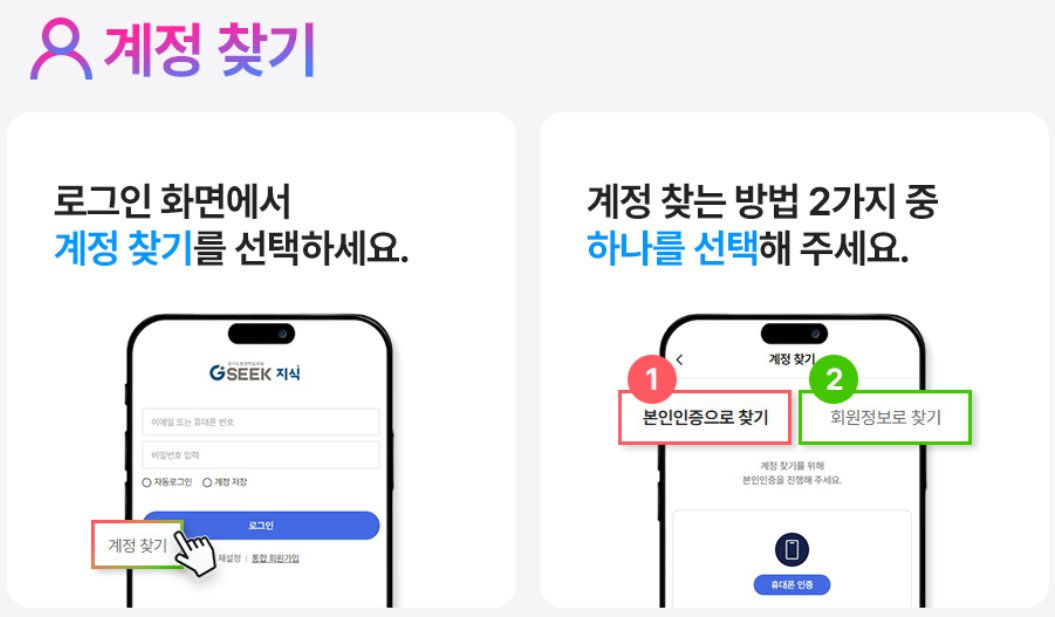
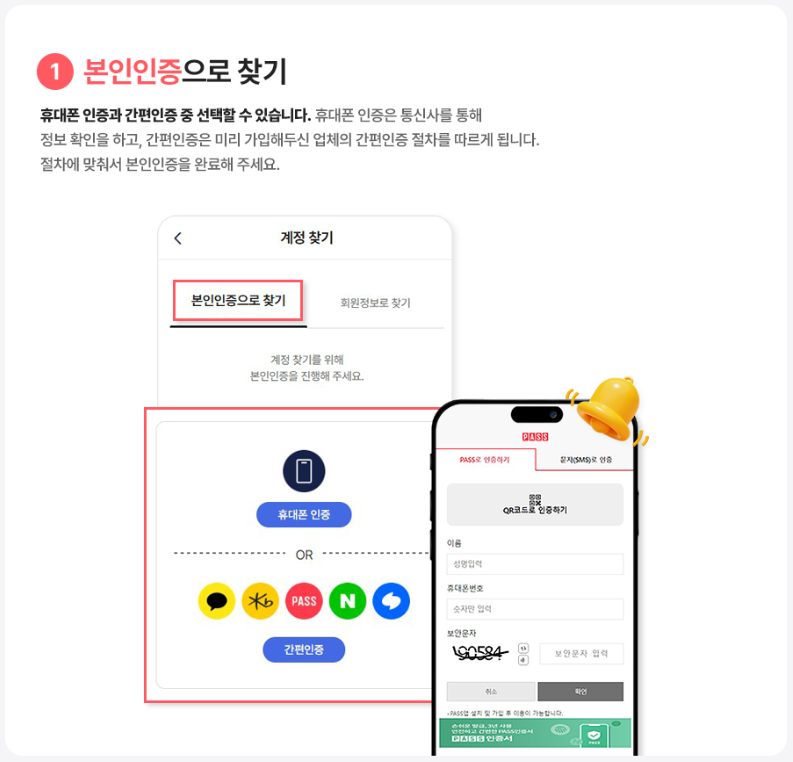
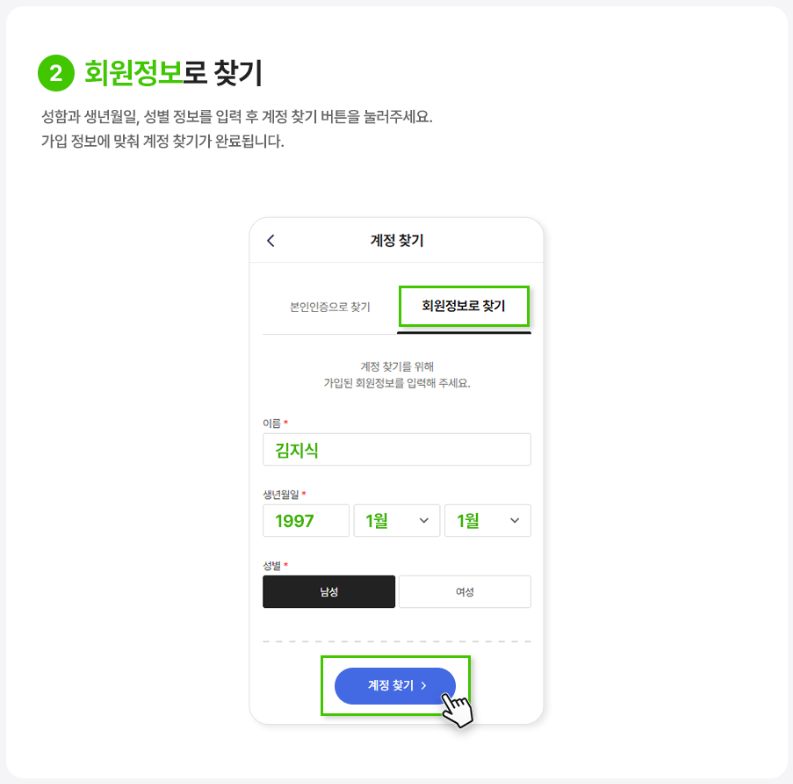
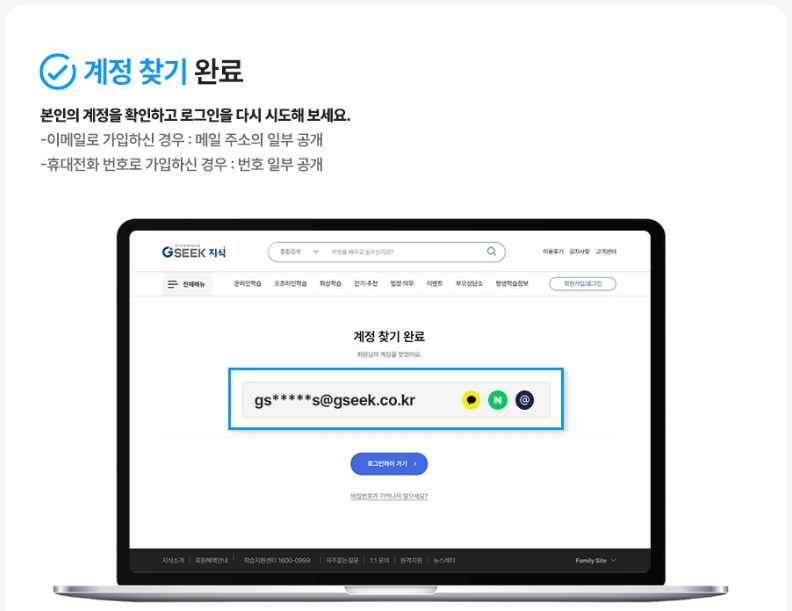
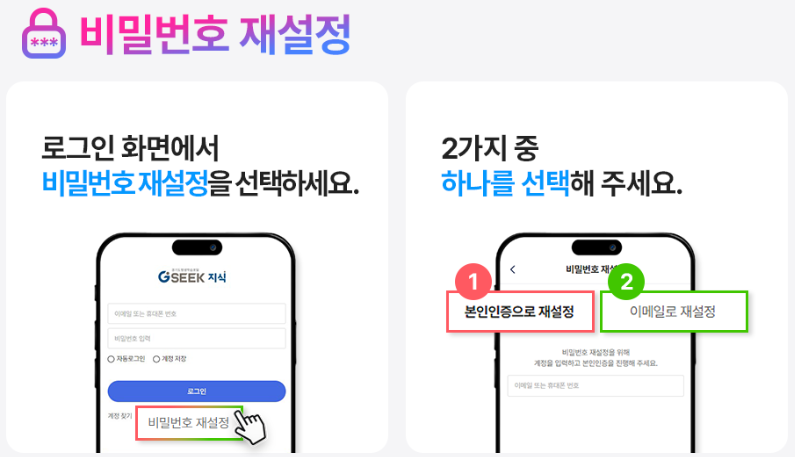
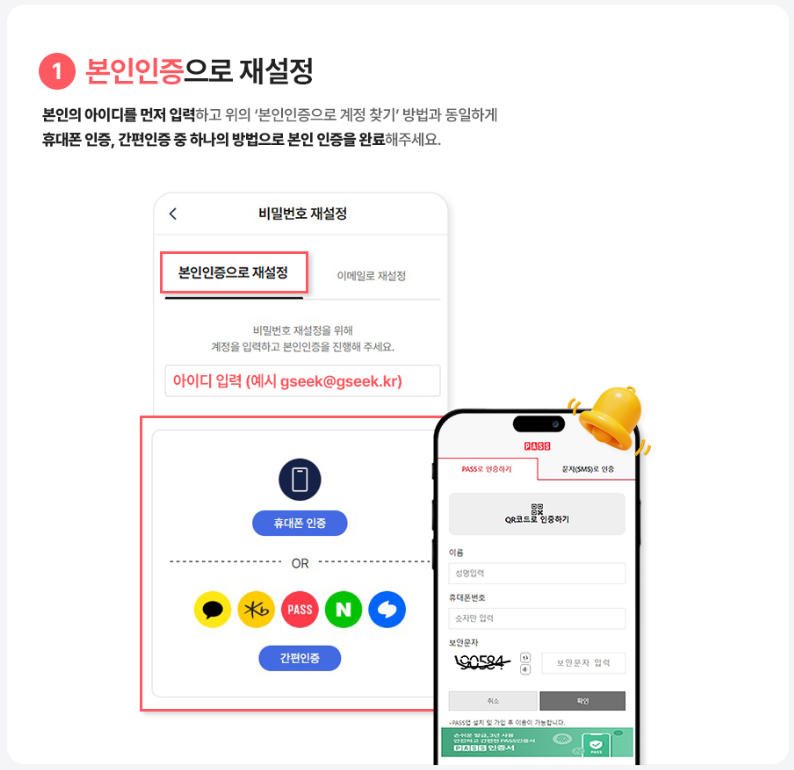
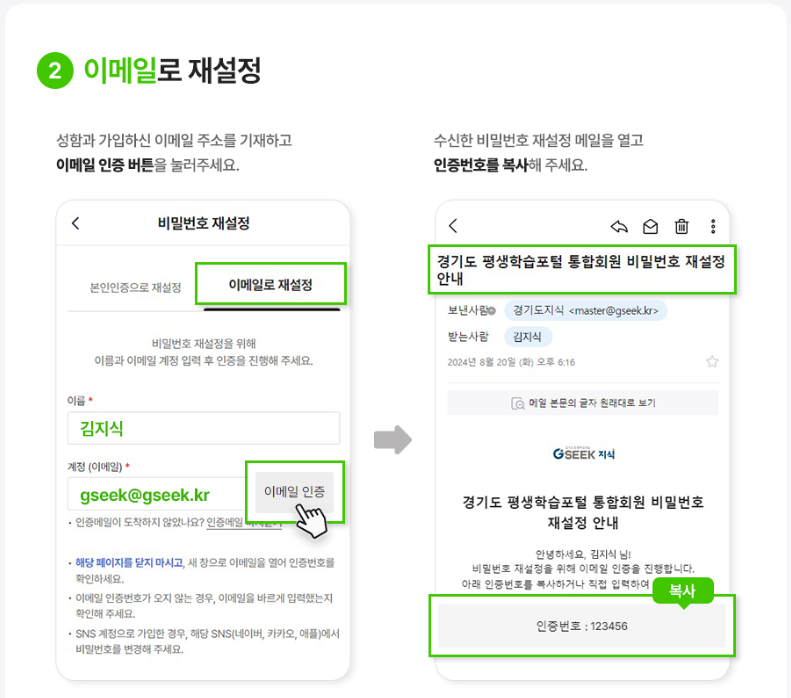

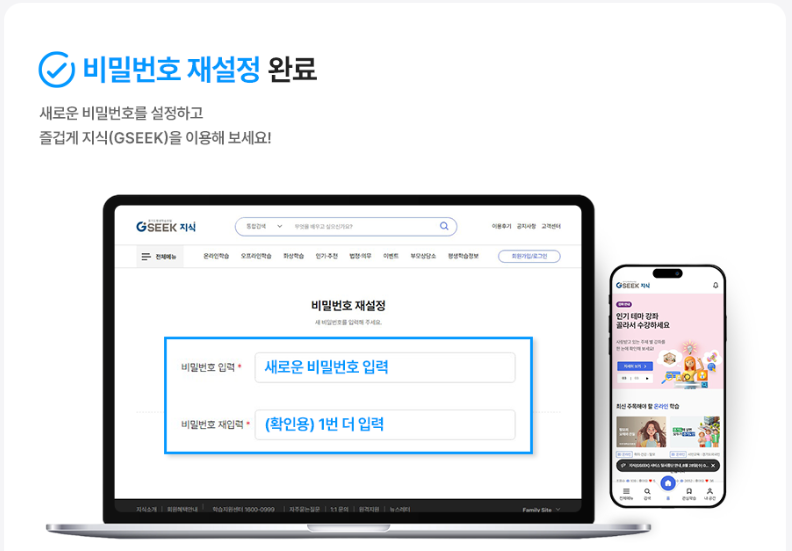
경기도 지식(GSEEK) 포털 이용 중, 다양한 학습 환경의 영향으로 아래와 같은 일시적인 오류가 발생할 수 있습니다.
[오류 사례]
√ 학습영상이 중간에 멈춰요.
√ 차시를 끝까지 봤으나 진도율이 안 올라가요.
√ 학습창에서 다음 차시로 버튼이 작동이 되지 않아요.
√ 수료증 발급이 되지 않아요.
√ 본인인증 시 정보가 정확한데 창이 넘어가지 않아요.
학습자님께서는 사용 중인 기기 환경에 따라 다음 안내사항을 참고하셔서 우선 조치해 보신 후, 강좌 이용이 정상적으로 가능한지 확인해 주시기 바랍니다.
◼ 모바일 환경에서 이용 중이시라면
기관이나 센터에서 보내준 메시지에 포함된 링크를 통해 접속하신 경우 오류가 발생할 수 있습니다.
이럴 경우, '경기도 지식 공식 앱(app)'을 설치하여 앱을 통해 수강을 진행해 주세요.
- '구글 플레이' 또는 ‘애플 앱스토어’에서 ‘경기도 지식’을 검색한 후 '경기도평생학습포털' 앱을 설치해 주세요.
ㅇ 지식앱을 사용중인 경우 캐시 삭제 진행해 주세요.
[안드로이드 기준]
1) 스마트폰의 ‘설정(⚙)’ 앱 실행
2) ‘애플리케이션’ 또는 ‘앱 관리’ 메뉴로 이동
3) 애플리케이션 목록에서 '경기도지식' 앱을 찾아 선택 후 ‘저장공간’ 항목으로 이동
4) ‘캐시 삭제’ ‘데이터 삭제’ 버튼을 순서대로 선택
5) 애플리케이션 목록에서 'Google Play 스토어' 앱을 선택
6) ‘저장공간’ 항목으로 이동하여, ‘캐시 삭제’ ‘데이터 삭제’ 버튼을 차례로 선택
7) 우측 상단의 세 개의 점(︙) 메뉴를 눌러 ‘업데이트 삭제’를 선택
8) 이후 '경기도지식' 앱 을 다시 한번 실행
[IOS 기준]
1) 스마트폰의 '설정' 앱 실행
2) 아이폰 저장공간 선택
3) '경기도지식' 선택
4) 앱 정리하기 클릭
5) 이후 '경기도지식' 앱 을 다시 한번 실행
※ 캐시 삭제 후에도 문제가 지속된다면 어플 삭제 후 재설치 또는 기기 재부팅 후 다시 한 번 실행하거나 사용 중인 운영체제(OS) 업데이트 여부 확인 부탁드립니다.
◼ PC 환경에서 이용 중이시라면
인터넷 브라우저(연결 프로그램)로 '크롬 브라우저'를 사용하고 계신지 확인해 주세요.
경기도 지식(GSEEK)은 크롬 브라우저에 최적화되어 있으므로, 보다 안정적인 학습을 위해 ‘크롬 브라우저’를 통해 강좌를 수강해 주시기를 권장드립니다.
ㅇ 크롬 브라우저에서 정상적으로 안되는 경우 캐시 삭제 진행해 주세요.
① 크롬 브라우저 우측 상단의 점 세 개 버튼을 클릭하세요.
② '설정' > '개인정보 보호 및 보안' > '인터넷 사용 기록 삭제'로 이동하세요.
③ 삭제 처리
- 기간 : '전체 기간' 선택
- '쿠키 및 기타 사이트 데이터' / '캐시된 이미지 및 파일' 2개선택 체크 후 ‘데이터 삭제’ 클릭
④ PC 재부팅
⑤ 지식(GSEEK) 재로그인 하여, 다시 학습 진행
※ 관련FAQ - PC 및 모바일 환경의 권장 사양을 알고 싶어요. ▶ 바로가기
안내해드린 내용대로 조치하신 이후에도 경기도 지식(GSEEK) 이용에 오류가 지속될 경우, 학습센터로 문의 주시면 학습자님의 상황을 확인한 후 신속히 도움 드리겠습니다.
학습자님께서 본인인증을 시도하였으나 정보 불일치로 본인인증에 실패하신 경우, 아래 방법을 참고해 주세요.
◼ 이름 정보 확인
지식(GSEEK)에 등록된 이름에 오탈자가 없는지 정확히 확인해 주세요.
만일 명백한 오타로 인한 표기 오류 및 외국인 영문 이름의 등록 문제라면 학습지원센터(1600-9999)로 문의하시면 정보 확인 후 처리를 도와드립니다.
특히, 외국인 이름의 영문 표기 시 대/소문자 구별 여부, 공백, 영문 FULL NAME 기재 등의 정확한 표기가 일치해야 본인인증이 가능합니다
※ 관련FAQ - 회원정보의 이름 수정은 어떻게 하나요?(개명, 오타, 본인인증 실패) ▶ 바로가기
◼ 생년월일 정보 확인
지식(GSEEK) 계정정보의 생년월일이 주민등록상의 생년월일과 일치하는지 확인해 주세요.
회원정보 수정경로 안내드립니다.
1) 지식(GSEEK) 로그인
2) [내공간 > 내공간 보기] 선택
3) [회원정보수정] 선택
4) 로그인 한번 더 진행
5) 회원정보 수정 진행
참고로, 정보의 확인 및 수정이 필요하다면 학습지원센터(1600-0999)로 연락 부탁드립니다.
◼ 만약 회원정보가 정확한 경우라면
SNS연동 로그인 과정에서 학습자님 정보를 일시적으로 불러오지 않은 경우 인증이 원활하지 않을 수 있습니다.
먼저 아래와 같이 ①번 먼저 진행해보시고 해결되지 않으면 ②번 방법도 추가 진행하여 확인 부탁드립니다.
① 로그아웃 > 재 로그인 > 의무과정 수강신청
② 크롬 브라우저 실행 > 지식 사이트 접속 > 로그인 > 의무과정 수강신청
공인중개사 연수과정 관련 자주 묻는 질문입니다.
강의 수강에 참고하시기 바랍니다.
1. 연수 교육 대상은 누구인가요?
‣ 실무교육 또는 연수교육을 받은 후 2년 째인 개업공인중개사 및 소속공인중개사를 대상으로 하는 강좌입니다.
2. 무조건 경기도 지식사이트에서만 신청해야하나요?
‣ 사이버 연수교육의 경우, 지식사이트에서 신청해야 합니다. 지식사이트의 경우 회원가입 및 본인인증 후 온라인 강의를 신청하실 수 있습니다.
3. 교육비가 있나요?
‣ 경기도는 25년 7월부터 사이버교육까지 전면 무료로 전환하여, 도내 공인중개사 연수교육 전 과정을 무료로 수강하실 수 있습니다.
4. 수료 기준이 무엇인가요?
‣ 해당 온라인 과정은 법정의무 교육으로 100% 수강하셔야 수료증이 발급됩니다. 3개 과정 각각 100% 수강 및 수료증 출력 후, 오프라인 집합 교육 장소에 제출해주시면 됩니다.
5. 오프라인 집합 교육은 필수로 참석해야 하나요?
‣ 공인중개사 연수교육은 총 12~16시간을 이수해야하며, 사이버교육 6~8시간, 집합(오프라인)교육 6~8시간을 이수해야하므로 집합(오프라인)교육을 필수로 참석해야 합니다.
6. 하반기 오프라인 교육 일정 및 장소는 어디에서 확인할 수 있나요?
‣ 오프라인 교육은 등록관청(시‧군‧구청)에서 실시합니다. 교육 일정 및 장소는 등록관청 부동산 관리 부서에 문의하시면 안내받으실 수 있습니다.
6-1. 오프라인 연수는 사전 신청이 필요한가요? 신청 절차가 어떻게 되나요?
‣ 오프라인 교육은 등록관청(시‧군‧구청)에서 실시합니다. 교육 신청 절차는 등록관청 부동산 관리 부서에 문의하시면 안내받으실 수 있습니다.
7. 수료증 출력이 어려운 경우, 이미지 파일(화면 캡쳐 등)로 대체할 수 있나요?
‣ 수료증 출력이 어려운 경우, 이미지 파일(내려받기 등)을 등록관청(시‧군‧구청) 공인중개사 연수교육 담당자에게 메일, 팩스 등으로 제출해주시기 바랍니다.
8. 3개 강좌 중 일부만 수강해도 연수 교육으로 인정되나요?
‣ 아니요. 세 가지 강좌 모두 100% 수강 완료해야 연수교육 수료로 인정됩니다.
9. 각 강좌의 학습 시간은 얼마나 걸리나요?
‣ 세 가지 강좌는 각각 8차시로 구성되어 있으며, 강좌별 총 학습 시간은 2시간에서 2시간 30분 정도 소요됩니다.
10. 수료 후 이수 확인은 어디서 하나요?
‣ 수료증은 강의 수강 완료 후 내공간 > 온라인 학습내역에서 직접 출력 가능하며, 오프라인 연수 현장에서 이수 확인용으로 제출하셔야 합니다.
11. 강좌를 중간에 멈췄다가 다시 들을 수 있나요?
‣ 네. 지식 사이트 및 앱에서는 ‘이어서 학습하기’ 기능으로 중단한 위치부터 이어서 수강하실 수 있습니다.
12. 이전에 이미 연수교육을 받은 경우, 또 들어야 하나요?
‣ 본 연수교육은 실무/연수교육을 받은 2년째 되는 해에 이수해야 하므로, 해당 연도 대상자만 수강하시면 됩니다.
본인인증은 '휴대폰 인증 또는 아이핀 인증' 중 하나를 선택하여 진행하실 수 있습니다.
1. 휴대폰 명의자가 본인이라면 휴대폰 인증으로 진행 가능합니다.
휴대폰 통신사 등을 정보를 정확히 입력하여 휴대폰 본인인증을 진행하시기 바랍니다.
2. 휴대폰 명의자가 다른 경우 아이핀을 통해 본인인증이 가능합니다.
은행 공동인증서 또는 금융인증서를 이용해 아이핀 발급을 하실 수 있습니다.
공동인증서, 금융인증서는 은행 계좌만 있다면 누구든지 발급이 가능하므로, 번거로우시더라도 진행을 부탁드립니다.
아이핀은 어디에서 발급받으시든 관계없이, 무료로 발급 후 지식(GSEEK)에서 본인인증 시 사용하실 수 있습니다.
다만, 발급 기관마다 인증 절차나 필요 서류가 다를 수 있으니 해당 기관의 안내에 따라 진행해 주세요.
참고로 Siren24-아이핀, NICE 아이핀 발급받는 방법 안내해 드립니다.
1) Siren24 사이트 접속(www.siren24.com)
2) Siren24-아이핀 메뉴 선택
3) 약관 동의 후 본인에게 맞는 인증 수단(휴대폰, 공동인증서, 대면확인) 선택 후 발급 진행
1) NICE 아이핀 사이트 접속(www.niceipin.co.kr)
2) '아이핀 발급' 메뉴 선택
3) 약관 동의 후 본인에게 맞는 인증 수단(휴대폰, 금융인증서, 공동인증서, 대면확인) 선택 후 발급 진행
위 방법을 참고하셔서 아이핀 발급 후, 지식(GSEEK)에서 본인 인증을 진행해 주시기 바랍니다.
📌 [온라인학습]
온라인학습은 ‘신청 후 3일 이내 + 진도율 10% 이내’인 경우에만 수강취소가 가능합니다.
취소 방법 :
① 사이트 우측 상단 [내 공간] 클릭
② [온라인] > [수강중] 목록에서 [수강취소] 버튼 클릭
※ 신청 3일 초과 또는 진도율 10% 이상 진행 시에는 취소가 불가능합니다.
📌 [오프라인학습]
오프라인학습의 경우 아래 절차를 통해 수강취소가 가능합니다.
① 사이트 우측 상단 [내 공간] 클릭
② [오프라인] > [신청현황] > [수강취소] 버튼 클릭
※ 단, 수강이 확정된 강좌는 온라인 취소가 불가하오니, 해당 강좌 페이지에 안내된 교육기관으로 직접 문의 부탁드립니다.
📌 [화상학습]
화상학습은 아래 경로를 통해 신청 또는 선발된 강좌를 확인하고 수강취소가 가능합니다.
① 사이트 우측 상단 [내 공간] 클릭
② [화상] > [신청현황] > [수강취소] 버튼 클릭
※ 강의 당일에는 취소가 불가하며, 무단 불참(NO-SHOW)은 이후 강의 선발에서 제외될 수 있습니다.
참여가 어려우실 경우, 사전에 반드시 수강취소를 완료해 주세요.